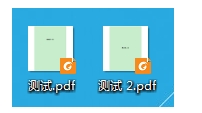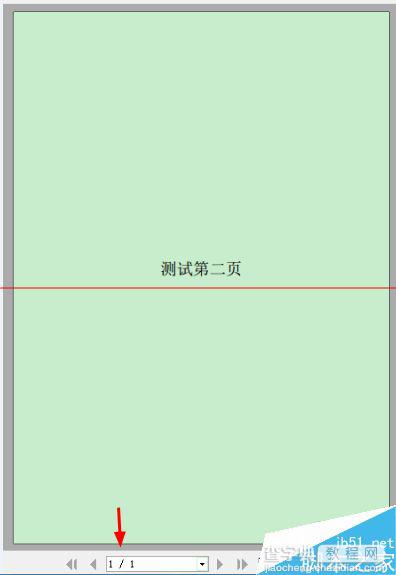pdf如何提取页面?PDF多页文档中提取有需要的页面的教程
发布时间:2017-01-05 来源:查字典编辑
摘要:曾经好多小伙伴都在问,在一些PDF中有多页,但只想要其中的几页,这可怎么好?尤其是文件大小特别大时,这就非常有必要进行页面提取了。1、一般的...
曾经好多小伙伴都在问,在一些PDF中有多页,但只想要其中的几页,这可怎么好?尤其是文件大小特别大时,这就非常有必要进行页面提取了。
1、一般的PDF软件仅仅是阅读器,无法对PDF内的页面进行提取操作哟,本经验中使用的是Adobe acrobat professional,所以,快快下载一个。
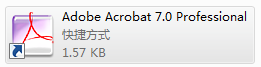
2、运行软件,点击菜单栏中的“打开”,选择并打开目标文件PDF。
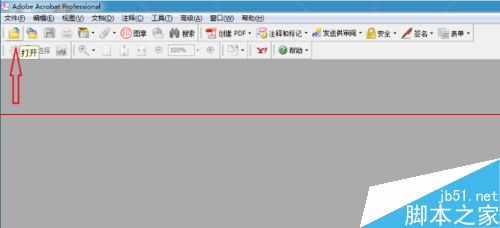
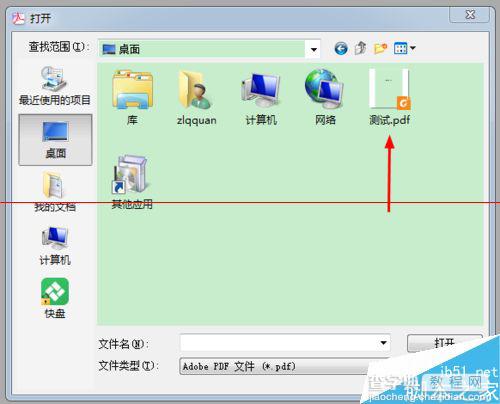
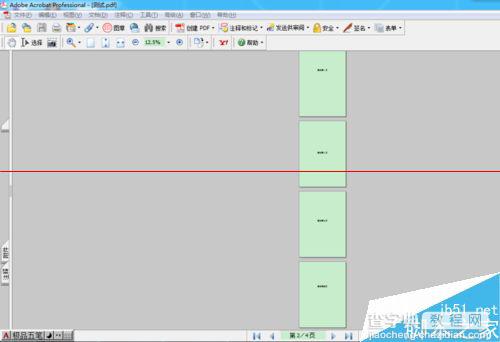
3、点击菜单栏的“文档”--“提取页面”。
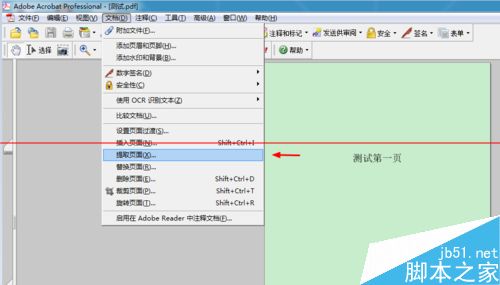
4、以提取多页PDF中的第二页为例,在提取界面输入相应的页码,记得勾选上“提取页面为单独文件”,点击确定后,选择文件存放路径。
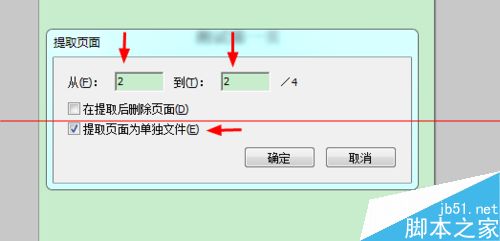
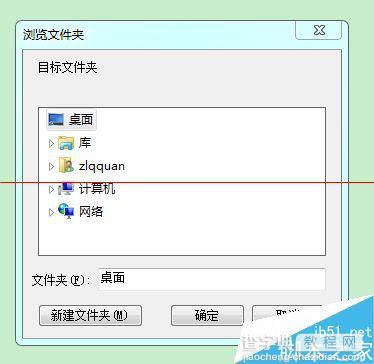
5、然后你会看到新生成了一个PDF,最后一步当然是打开查看是否所需的页面。